发布时间:2019-03-27 11: 27: 12
PDF Expert for Mac这款PDF阅读编辑器现在包含一个免费的内置PDF转换器。只需点击几下,即可轻松地从任何支持的文件格式创建PDF文档。这款编辑器提供了在Mac上将文件转换为PDF的有效方法。
在Mac上,有三种不同的方法可以将文件转换为PDF:
一、使用拖放即时转换为PDF
1、下载安装并运行PDF Expert;
2、当看到简介屏幕时,请将要转换为PDF的文件拖放到该屏幕上;
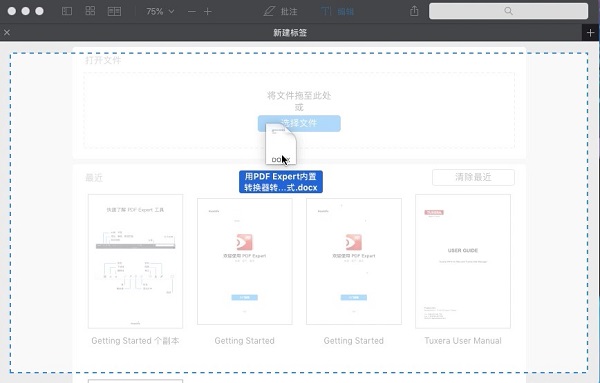
图1:将要转换为PDF的文件拖放到简介屏幕上
3、然后,PDF Expert会询问我们是否要将此文件转换成PDF,单击【转换】按钮即可;
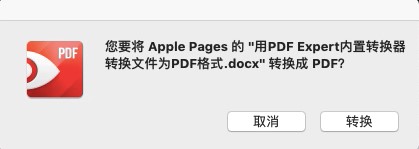
图2:是否要将此文件转换成PDF
4、接下来我们的文件就转换成为PDF格式。
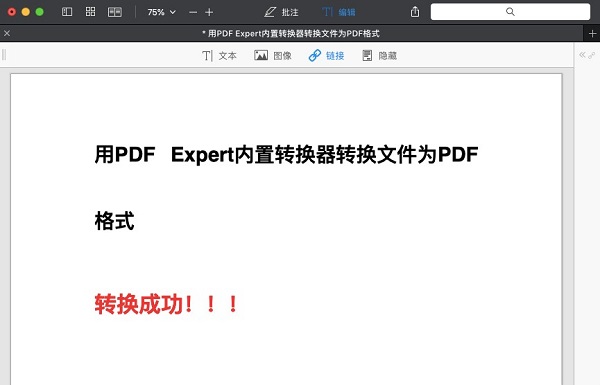
图3:转换成为PDF格式
二、使用应用程序图标拖放PDF转换
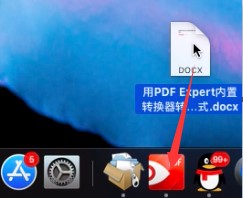
图4:使用应用程序图标拖放PDF转换
使用Dock中的PDF Expert图标,现在可以将任何支持的文件拖放到图标上,PDF Expert会自动创建PDF文件。就算这款编辑器尚未打开,这也适用。
三、导入文件并自动将其转换为PDF
1、单击屏幕左上角的【文件】菜单,然后单击【新建】,并选择【来自文件】选项(这其中还有一个【来自图片】选项,也就表明我们还可以将图片转成PDF格式);
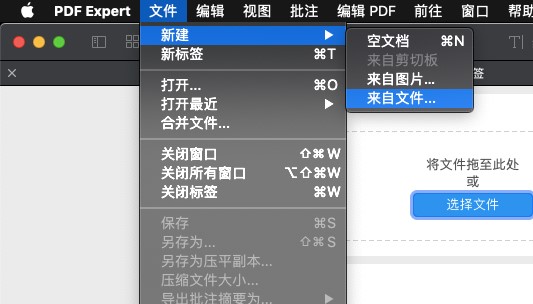
图5:来自文件
2、从“浏览”窗口中选择要转换为PDF的文件,然后选中这个文件,单击【转换】即可。
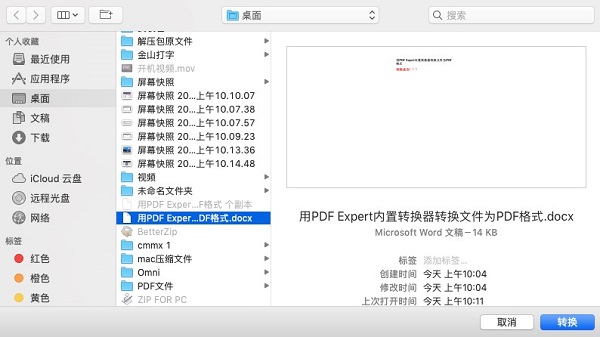
图6:导入文件
PDF Expert for Mac版本2.X以上版本提供了此功能,可以轻松地将文件转换为PDF。如果各位小伙伴还没有的话,强烈建议免费下载PDF Expert,并体验在Mac上将任何文件转换为PDF是多么容易。
想要了解更多关于这款编辑器的使用小技巧,请持续关注PDF Expert教程页面。
本文为原创,转载请表明原址:www.pdfexpert.cc/faq/mzh-pdf.html
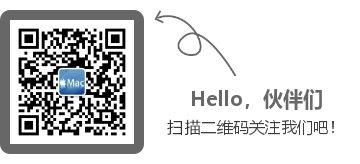
展开阅读全文
︾